Archos AV420 User Manual [it]
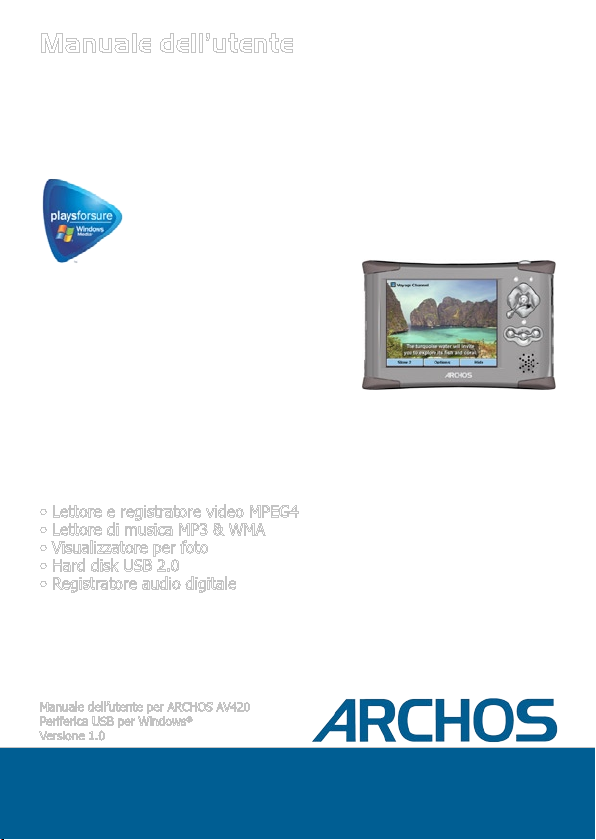
1
• Lettore e registratore video MPEG4
• Lettore di musica MP3 & WMA
• Visualizzatore per foto
• Hard disk USB 2.0
• Registratore audio digitale
Manuale dell’utente per ARCHOS AV420
Periferica USB per Windows
®
Versione 1.0
Manuale dell’utente
Le versioni più recenti del software e della guida per questo prodotto possono essere scaricate
dal nostro sito Web.
AV420
Periferica USB per Windows®
VIDEO REGISTRATORE TASCABILE ARCHOS™
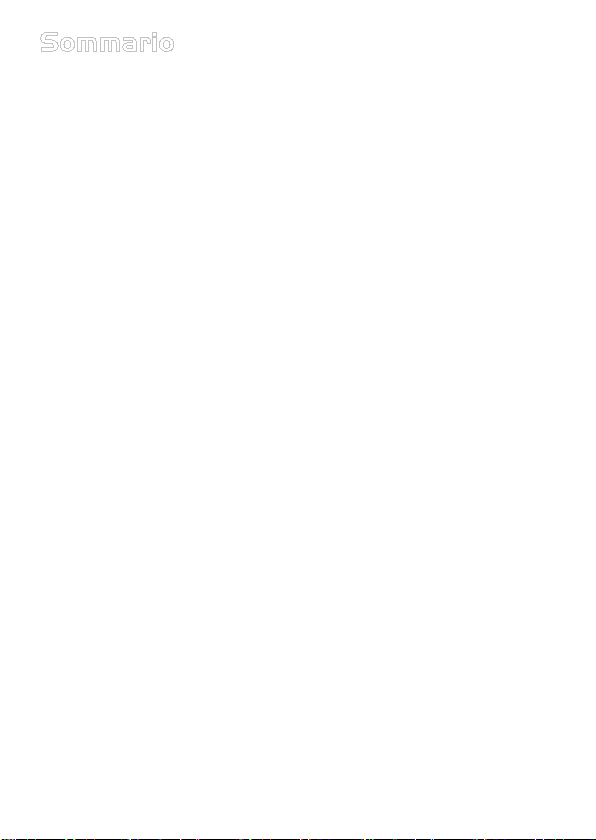
2
Sommario
1 INTRODUZIONE – Collegamenti, porte e pulsanti 6
2 INTRODUZIONE
– Primo impiego 8
2.1 Collegamento dell’alimentatore CA 8
2.2 Accensione di AV400 8
2.3 Arresto di AV400 e funzioni di risparmio energetico 8
2.4 Modifica della lingua di interfaccia 9
2.5 Set di caratteri stranieri 9
2.6 Carica delle batterie 10
2.7 Manutenzione di AV400 10
2.8 Reimpostazione hardware 10
3 VIDEO – Riproduzione di file video 11
3.1 Impostazione di un segnalibro 12
3.2 Funzione Resume 13
3.3 Impostazioni del formato di visualizzazione 13
4 Riproduzione dei file video da Internet 14
4.1 Contenuto video Internet non protetto 14
5 VIDEO – Registrazione di file video 15
5.1 Impostazione dei parametri di registrazione 16
5.2 Posizione delle registrazioni salvate 18
5.3 Protezione delle copie 18
5.4 Impostazione manuale del programmatore 18
6 VIDEO – Programmatore automatizzato delle registrazioni TV Yahoo!® 21
7 VIDEO – Impostazione del codice del trasmettitore a infrarossi 23
7.1 Parte 1 : scelta di apparecchio, marca e modello 23
7.2 Parte 2 : test dei codici del trasmettitore 24
8 VIDEO – Modifica dei file video 26
9 VIDEO – Creazione di file video MPEG4 con il computer 28
Creazione di un file video MPEG-4
28
Tool per il PC
28
Utenti Macintosh
28
9.1 Installazione del software PC 29
Codec DivX™
29
Virtual Dub™
29
MPG4 Translator
29
Codec audio MP3
30
9.2 Utilizzo di MPG4 Translator 30
Selezione dei file di origine e di destinazione
31
Modifica delle impostazioni
31
Destinazione e priorità
31
Start (Avvio)
32
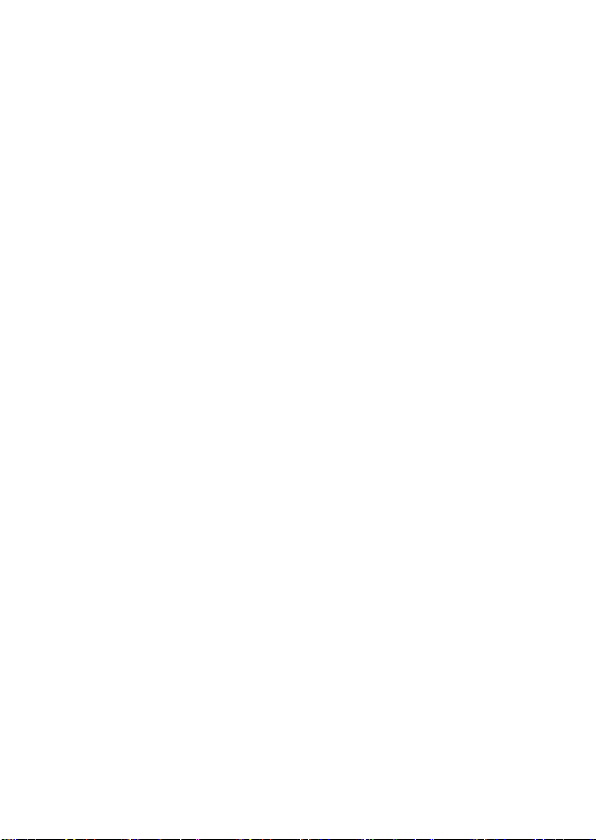
3
10 MUSICA – Riproduzione di file musicali 33
10.1 Pulsanti di controllo 33
10.2 Icone del pannello LCD 34
10.3 ARCLibrary 34
10.4 Riproduzione su un impianto stereo 35
10.5 Impostazione di un segnalibro 36
10.6 Funzione Resume 36
11 MUSICA – Come inserire la musica in AV400 37
11.1 Sincronizzazione di musica da Windows Media® Player (WMP) a AV400 37
11.2 Confronto tra Windows Media Player 10 e Windows Media Player 9 38
11.3 Trasferimento della raccolta CD su AV400
39
11.4 Installazione di Windows Media
®
Player 9 (WMP9) 39
11.5 Installazione di Windows Media
®
Player 10 (WMP10) 40
12 MUSICA – Elenchi di riproduzione 41
12.1 Esecuzione di un elenco di riproduzione 41
12.2 Creazione di un elenco di riproduzione 42
12.3 Salvataggio di un elenco di riproduzione 42
12.4 Aggiunta di brani a un elenco di riproduzione durante l’ascolto di musica 43
13 MUSICA – Registrazione di brani musicali 44
13.1 Connessione dei cavi per la registrazione audio 44
13.2 Procedura di registrazione 44
Microfono
45
Ingresso linea analogica
45
Registrazione incrementale
46
13.3 Posizione delle registrazioni salvate 46
13.4 Modifica dell’audio 46
14 MUSICA – Uso di iTunes™ con AV400 48
15 FOTO – Visualizzazione di foto 49
15.1 Visualizzazione di foto 49
Ingrandimento di foto
50
15.2 Visualizzazione di una presentazione di diapositive 50
15.3 Trasferimento delle fotografie su AV400 51
16 BROWSER – Uso del browser 52
16.1 Esplorazione della struttura di directory 52
16.2 Operazioni sui file e sulle cartelle 53
Operazioni sui file
53
Operazioni sulle cartelle
53
Copia e spostamento di file e cartelle
54
16.3 Utilizzo della tastiera virtuale 55
17 Collegamento/scollegamento* di AV400 dal computer 57
17.1 Tipo di connessione USB 57
17.
2 Collegamento di AV400 57
Windows® XP
58
Windows® ME e 2000
58
Macintosh™ OS X
59
17.3 Scollegamento di AV400 dal computer 59
Windows®
59
Macintosh
®
60
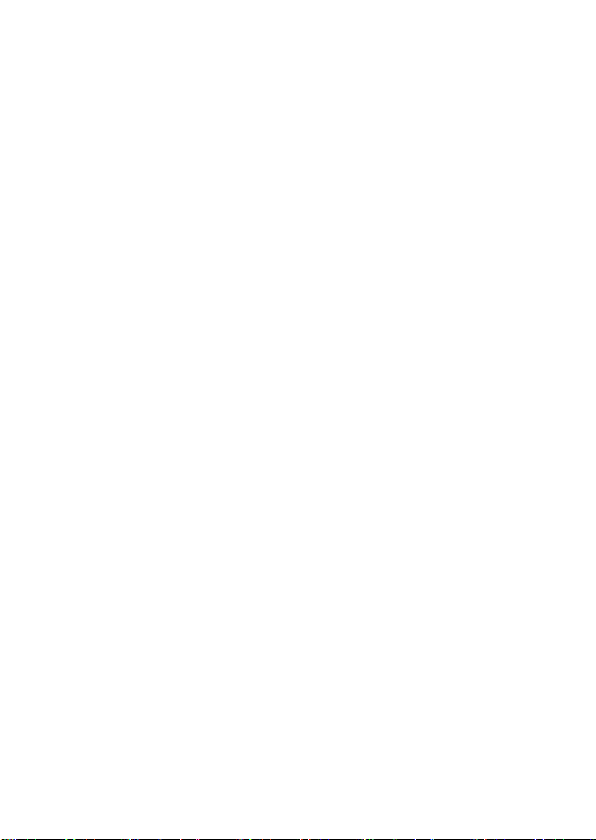
4
18 IMPOSTAZIONI 61
18.1 Impostazioni audio 61
18.2 Impostazioni di Play Mode 62
18.3 Impostazioni dell’orologio 63
18.4 Impostazioni di visualizzazione 64
18.5 Impostazioni di alimentazione 65
18.6 Impostazioni di sistema 66
18.7 Controllo TV 67
19 Aggiornamento del sistema operativo del firmware di AV400 68
Download del file Update_AV400.AOS
68
Lettura del file History.txt
68
Copia su AV400
68
Disco rigido’ o ‘Periferica Windows
®’
?
69
Attivazione dell’aggiornamento
69
20 Supporto tecnico 70
21 Risoluzione dei problemi 72
21.1 Problemi di connessione USB 72
21.2 Problemi di carica e alimentazione 73
21.3 AV400 si blocca (blocca le operazioni) o si arresta 74
21.4 Il computer si blocca (blocco delle operazioni) o si arresta 74
21.5 Problemi sui file, dati danneggiati, formattazione e ripartizione 74
Windows®98 SE & ME con Scan-Disk in esecuzione
76
Esecuzione dell’utilità di controllo dell’integrità del disco
con Windows® XP e 2000
76
22 Specifiche tecniche 77
23 Legale 78
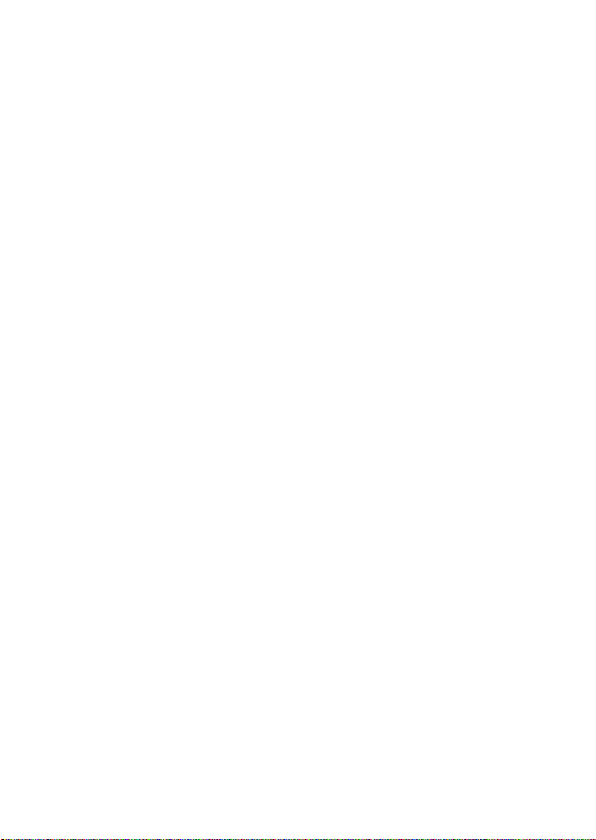
5
Gentile cliente,
grazie per avere scelto questo eccezionale prodotto AV400. Per la prima
volta è possibile registrare, riprodurre e trasportare supporti digitali.
È possibile vedere e ascoltare video, musica o foto digitali, durante la
giornata, senza un computer.
Il prodotto AV400 è progettato per essere utilizzato come un vero e
proprio compagno nel sistema per l’intrattenimento domestico. Con
il supporto TV collegato al televisore, è possibile inserire e disinserire
AV400 a proprio piacimento. È possibile anche collegarlo al computer
con il cavo USB incluso. Collegandolo al computer, è possibile scaricare
materiale audio e video digitale da Internet. Trattandosi di un dispositivo
PlaysForSure, è disponibile su Internet un’ampia scelta di contenuti video
e musicali. Per maggiori informazioni sul programma PlaysForSure, vedere
www. playsforsure.com.
Non bisogna dimenticare che con AV400 è possibile…
• Riprodurre file video MPEG-4 e WMV su schermo interno, su un
televisore o su un proiettore video
• Registrare e modificare i file video MPEG-4 da un televisore o da un
altro dispositivo video
• Ascoltare file musicali MP3, WMA o WAV oppure file musicali protetti
PlaysForSure
• Registrare file musicali in formato digitale direttamente dall’impianto
hi-fi senza l’ausilio di un computer
• Sincronizzare la libreria musicale e video di Windows
®
Media Player con AV400
• Utilizzarlo come registratore digitale mediante il microfono incorporato
• Visualizzare immagini e diapositive JPEG e BMP
• Copiare immagini o dati dalle schede CompactFlash™ direttamente su AV400
• Memorizzare file di dati .DOC, .TXT o di qualsiasi altro tipo: il nostro
prodotto può essere considerato anche un hard disk portatile!
Desideriamo augurarle anni di piacevole intrattenimento con AV400. Registri
il prodotto sul nostro sito Web all’indirizzo www.archos.com/register/
products.html, per ottenere l’accesso all’assistenza tecnica ed essere
sempre informato sugli aggiornamenti software gratuiti per il prodotto.
Allora, buon divertimento con la musica, le foto e i video da
il team ARCHOS

6
a Indicatore di attività dell’hard disk (rosso)
b Indicatore di accensione (verde)
c Indicatore del caricabatteria (verde)
d Sposta SU (consente anche di alzare il volume durante la riproduzione)
e Sposta GIÙ (consente anche di abbassare il volume durante la riproduzione)
f Sposta a SINISTRA (consente anche di riprodurre il brano precedente o di
eseguire il riavvolgimento rapido di un brano o di un video)
g Sposta a DESTRA (consente anche di riprodurre il brano successivo o di
eseguire l’avvolgimento rapido di un brano o di un video)
h On/Invio/Play/Vai – Tenerlo premuto per 4 secondi per accenderlo
i Uscita/Stop/Off – Tenerlo premuto per 4 secondi per spegnere
l’apparecchio
j Pulsante di funzione sinistro – attiva la voce di menu sulla sinistra dello
schermo (p) e blocca i pulsanti
k Pulsante di funzione centrale – attiva la voce di menu al centro dello
schermo (q) e attiva/disattiva l’altoparlante
l Pulsante di funzione destro – attiva la voce di menu sulla destra dello
schermo (r)
m Pulsante LCD/TV – Premere per 3 secondi per passare la visualizzazione
dallo schermo LCD al televisore e viceversa
n Schermo LCD TFT da 320 x 240 pixel
o Altoparlante interno (tenere premuto il pulsante k per tre secondi per at-
tivare e disattivare l’altoparlante)
p,q,r
Pulsanti di funzione dello schermo che equivalgono a j, k, l
1
INTRODUZIONE – Collegamenti, porte e pulsanti

7
a Pulsante LCD/TV – Premere per 3 secondi per passare la visualizzazione dallo
schermo LCD al televisore e viceversa
b Microfono – per le registrazioni vocali digitali
c Slot CompactFlash™ tipo I
a Porta USB 2.0 ad alta velocità (compatibile con USB 1.1) per collegare AV400
al computer
b Connettore di alimentazione (utilizzare solo il caricabatteria/alimentatore
Archos fornito)
c Jack a connessione multipla*, per la connessione di cuffie, televisore e
ingresso/uscita AV
*L’alimentatore a connessione multipla opzionale e il cavo AV consentono la
riproduzione/registrazione audio e video (cavo) e la registrazione (cavo+adattatore)
senza il supporto TV.
Alimentatore a connessione multipla
Cavo AV
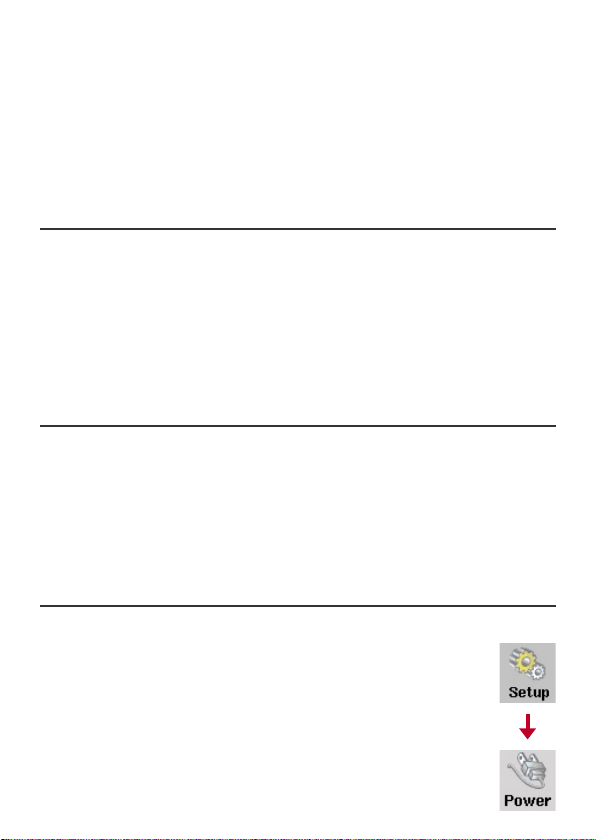
8
Leggere attentamente questo manuale. Sono molte le
funzioni offerte da questo apparecchio che probabilmente
non si conoscono.
2.1 Collegamento dell’alimentatore CA
• Utilizzare solo il caricabatteria/alimentatore Archos incluso.
• Prima di utilizzare l’apparecchio per la prima volta, caricare
completamente le batterie. Mentre la batteria è in carica, l’indicatore
di carica (CHG) che si trova subito sotto il tastierino di navigazione si
accende.
• È possibile utilizzare il video Archos AV400 mentre la batteria è in
carica, in questo caso, però, la ricarica richiederà più tempo.
2.2 Accensione di AV400
• Premere il pulsante PLAY/ON per quattro secondi. L’indicatore
“On” verde si accende. Attendere, l’avvio del sistema operativo richiede
circa otto secondi.
• Se l’unità si spegne dopo avere premuto per alcuni secondi il pulsante
ON, collegare l’alimentatore/caricabatteria per consentire alle batterie
di caricarsi.
2.3 Arresto di AV400 e funzioni di risparmio energetico
Per spegnere l’unità, tenere premuto il pulsante STOP/ESC/
OFF per 3 secondi.
Nel menu
Power (Alimentazione) [Setup (Configura)
Power (Alimentazione): Battery Operation (Funzionamento
a batteria)] è disponibile il parametro Power Off (Spegni).
È preimpostato in fabbrica su 2 minuti. Pertanto, se AV400
resta inattivo per 2 minuti, si spegne automaticamente. Questa
impostazione è modificabile da uno a nove minuti.
Nel menu Power (Alimentazione) [Setup (Configura)
Power (Alimentazione): Battery Operation (Funzionamento
2
INTRODUZIONE – Primo impiego
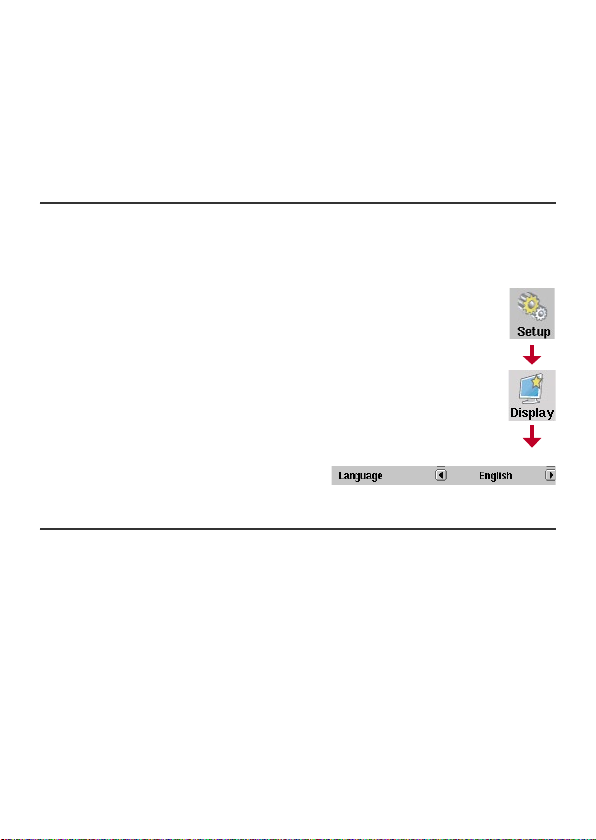
9
a batteria)] è disponibile il parametro Backlight Off (Retroilluminazione
disattivata) per consentire il risparmio energetico (l’illuminazione dello
schermo consuma molta energia). Il parametro è preimpostato in fabbrica
su 30 secondi. Vale a dire che se non si preme alcun pulsante, lo
schermo si spegne per prolungare la durata della batteria. Per riattivare
lo schermo, è sufficiente premere un pulsante. Vedere la sezione 18.5 per
una spiegazione completa.
2.4 Modifica della lingua di interfaccia
Nell’interfaccia dell’AV400 è possibile impostare la lingua inglese
(impostazione predefinita), francese, spagnola, tedesca o russa.
• Tramite i tasti freccia, evidenziare Setup (Configurazione) e
fare clic su PLAY/ENTER .
• Evidenziare l’icona Display e fare clic su PLAY/ENTER .
• Evidenziare il parametro Language (Lingua).
• Utilizzare il pulsante destra o sinistra per scegliere la lingua
desiderata.
• Scegliere la lingua desiderata.
• La lingua visualizzata cambia immediatamente.
• Fare clic due volte sul tasto STOP/ESC per tornare alla
schermata del menu principale.
2.5 Set di caratteri stranieri
È possibile utilizzare vari set di caratteri per visualizzare nomi di file,
di cartelle e di tag musicali (ad esempio: coreano, giapponese, cinese
semplificato, ecc.). I file di lingua CodePage_name.4FZ sono nella cartella
dei caratteri sotto /Archos sull’hard disk di AV400 o sul sito Web di
Archos nella categoria Software. Se, ad esempio, si desidera visualizzare
la lingua coreana, si dovrà copiare il file CP949.4FZ nella cartella /system
di AV400 e spegnere e riavviare AV400. I nomi dei file, delle cartelle e le
tag musicali scritte utilizzando la tabella di codici Microsoft® per le lingue
verranno visualizzate nel set di caratteri prescelto. È possibile utilizzare
solo un file .4FZ alla volta, pertanto copiarne solo uno nella cartella
/system. Quando si utilizza un file di lingua .4FZ, verrà ripristinata
automaticamente la lingua inglese nell’interfaccia.
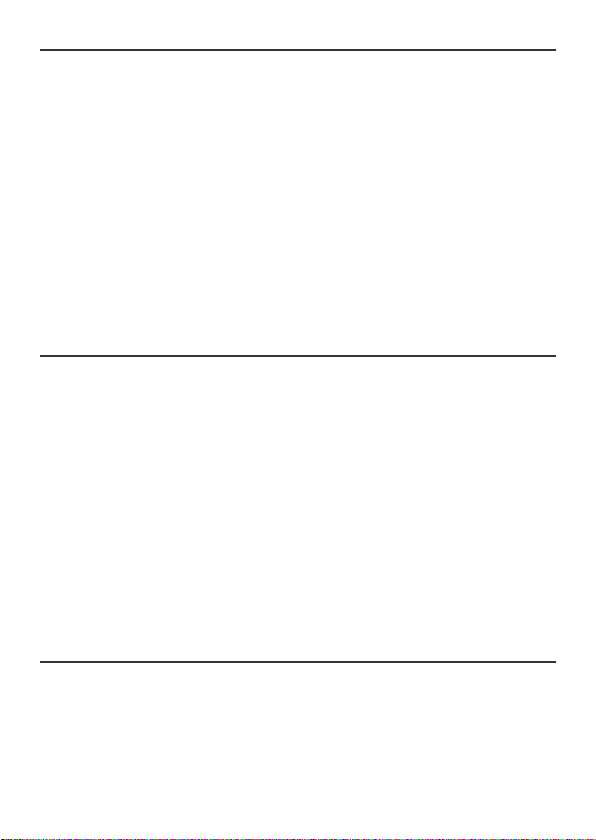
10
2.6 Carica delle batterie
Utilizzare SOLO un caricabatteria/alimentatore Archos specifico per
AV400. Altri caricabatteria o alimentatori potrebbero danneggiarlo.
L’indicatore di CARICA verde si illumina per indicare che l’alimentatore
esterno è collegato. Le batterie si ricaricano automaticamente quando il
caricabatteria/alimentatore CA viene collegato. Una volta che la batteria
è completamente carica, l’indicatore lampeggia per segnalare che il
caricabatteria/alimentatore può essere scollegato. Per caricare la batteria
al massimo della sua capacità, continuare la carica (accendere il AV400)
per almeno un’ora dopo che la spia di carica ha iniziato a lampeggiare. La
batteria interna deve essere sostituita unicamente da un tecnico Archos.
L’apertura del prodotto invalida la garanzia.
* Dipende dall’uso (arresto/avvio/scrittura, ecc.)
2.7 Manutenzione di AV400
Archos Video AV400 è un prodotto elettronico che, rispetto ad altri prodotti
elettronici di consumo, deve essere trattato con maggiore attenzione.
• Fare in modo che non subisca urti.
• Non esporlo al calore. Assicurare una ventilazione corretta, specialmente
quando è collegato a un computer.
• Tenere AV400 lontano da acqua o aree eccessivamente umide.
• Tenere AV400 lontano da intensi campi elettromagnetici.
• Tenere tutti i cavi collegati ad AV400 disposti in modo ordinato.
Questo prodotto è leggero e potrebbe cadere se un cavo venisse
accidentalmente tirato da un bambino.
• Non aprire AV400. Al suo interno non vi sono parti su cui possa
intervenire l’utente. L’apertura invalida la garanzia.
2.8 Reimpostazione hardware
Nel caso in cui AV400 smetta di funzionare, a causa, ad esempio, di
un fenomeno elettrostatico, è possibile effettuare una reimpostazione
hardware tenendo premuto il pulsante STOP/ESC per 15 secondi. In
condizioni operative normali, tenendo premuto il pulsante STOP/ESC
per 3 secondi AV400 si arresta.
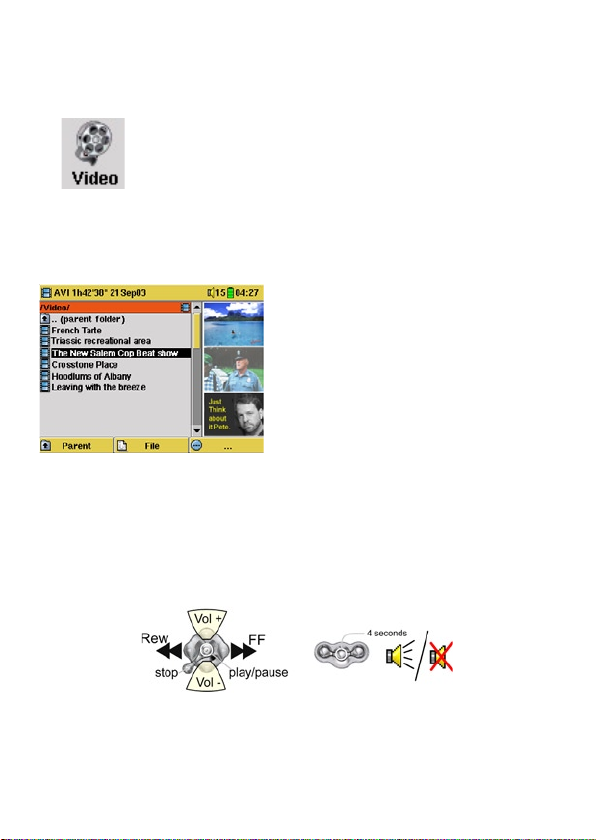
11
3
VIDEO – Riproduzione di file video
Fare clic sull’icona Video nel menu principale, evidenziare
il file video desiderato e fare clic su PLAY/GO . Sul lato
destro sarà mostrato un fotogramma di anteprima del
file video evidenziato (al centro) e un fotogramma del
file precedente e del file successivo a quello evidenziato.
Facendo clic sull’icona Video nel menu principale, si entra
nella modalità “video only” (solo video). Gli altri tipi di file riproducibili
presenti in questa cartella vengono elencati solo se la cartella viene aperta
mediante il Browser.
Per riprodurre i video nel televisore, è
necessario tenere premuto il pulsante
LCD/TV per tre secondi. Lo schermo di
AV400 diventa nero e viene inviato un
segnale video al televisore collegato.
Impostare il televisore sull’ingresso
video ausiliario (spesso situato
immediatamente sotto al canale 1 e, a
volte definito, L1 o L2). Se l’immagine
a colori non è chiara, sarà necessario
impostare AV400 sullo standard televisivo locale (NTSC o PAL) nel menu
Setup > Display (Configura > Schermo).
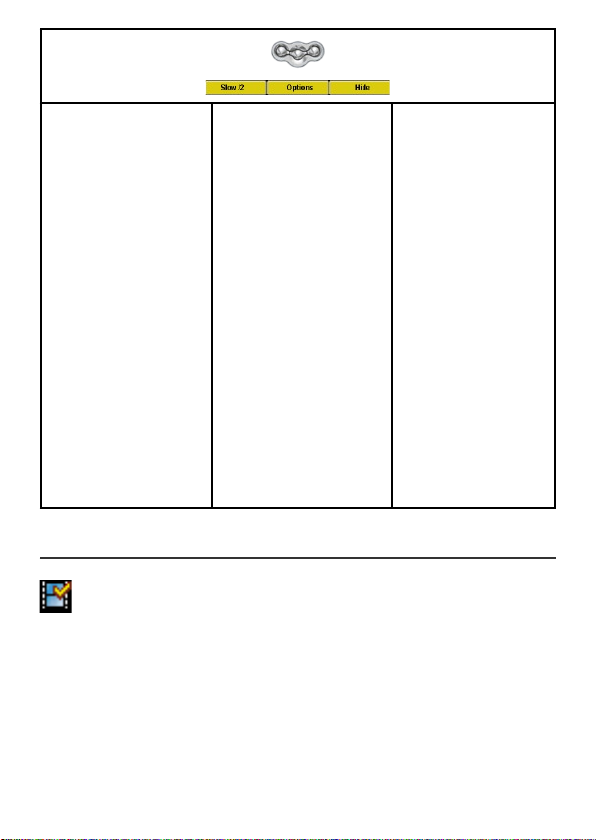
12
SINISTRA – Slow
/2 (Rallentatore /2)
Visualizza l’immagine al
rallentatore. È possibile
scegliere a rotazione tra i
valori Normal (Normale),
½ (Dimezzata), ¼ e 1/8.
Il suono è disattivato
quando l’immagine
viene rallentata.
Durante la modalità al
rallentatore e in pausa,
è possibile passare da un
fotogramma all’altro con
il pulsante sinistro.
CENTRO – Options
(Opzioni)
Setup (Impostazione):
passa al menu Setup
(Impostazione)
Set Screen Format
(Imposta formato
schermo): modifica il
formato di visualizzazione
dello schermo
Set Bookmark (Imposta
segnalibro): imposta un
contrassegno all’interno
del video corrente per
ritrovarlo in seguito.
Save as thumbnail
(Salva come miniatura):
salva l’immagine corrente
sullo schermo come
miniatura del file video
nella visualizzazione del
browser
Video.
DESTRA - Hide /Show
(Nascondi/Visualizza)
le informazioni sulla
durata del video in
sovrimpressione.
3.1 Impostazione di un segnalibro
Se, mentre si guarda un video, si desidera interrompere per poi
riprendere in un altro momento dallo stesso punto, è possibile
contrassegnare il punto utilizzando la funzione Bookmark
(Segnalibro). È sufficiente fare clic sul pulsante di funzione centrale
Options (Opzioni), e scegliere Set Bookmark (Imposta segnalibro). In tal
modo nel punto in esecuzione del file video viene inserito un segnalibro.
È possibile impostare un solo segnalibro per file. Quando si visualizza il
file nel browser, esso presenterà un segno di spunta giallo sull’icona che
indica che il file contiene un segnalibro. È possibile inserire il segnalibro
in massimo 16 file. Se se ne inseriscono di più, quelli più vecchi saranno
cancellati. La prossima volta che viene riprodotto il file video, saranno
disponibili tre opzioni:
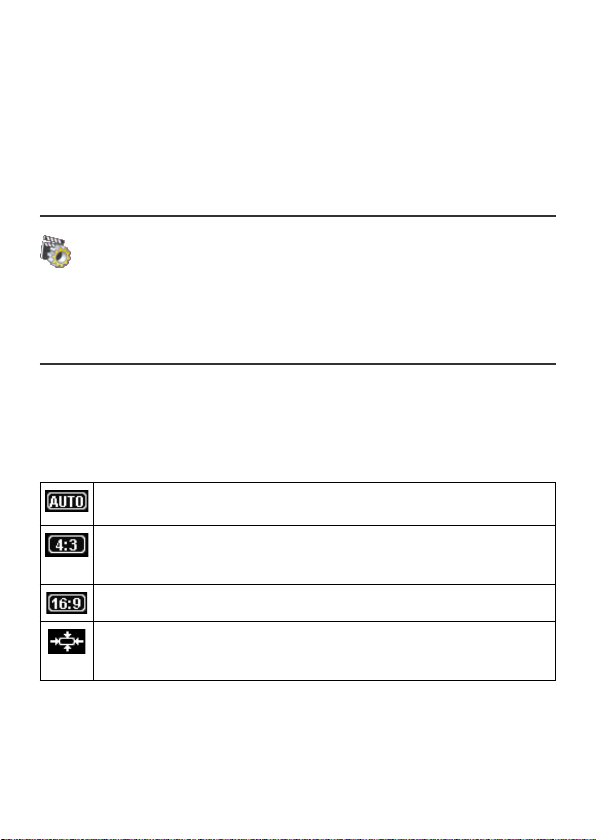
13
Resume (Riprendi): la riproduzione riprende dalla posizione del
segnalibro.
Ignore (Ignora): il segnalibro rimane, ma la riproduzione comincia
dall’inizio.
Clear (Cancella): il segnalibro viene cancellato dal file e la
riproduzione comincia dall’inizio.
3.2 Funzione Resume
A volte, quando si avvia AV400 l’icona evidenziata nella schermata
principale non è quella del Browser ma l’icona Resume (Riprendi).
Tale icona è evidenziata quando AV400 può riprendere l’ultimo
brano audio o file video riprodotto.
3.3 Impostazioni del formato di visualizzazione
Il pulsante Options (Opzioni - pulsante di funzione centrale) offre diverse
opzioni di formato di visualizzazione. A volte, a seconda del modo in cui
è stato registrato il video originale, può risultare utile utilizzare queste
regolazioni.
Modalità predefinita: regola le dimensioni video per adattarsi meglio allo
schermo LCD.
Rapporto 4/3: ingrandisce l’immagine a schermo intero (in genere in
verticale), mentre le parti laterali vengono tagliate in modo da occupare
tutto lo schermo del televisore.
Rapporto 16/9: invia un segnale TV senza le barre orizzontali nere
No Overscan: l’immagine non si estende all’area di overscan. Si vede
sempre l’immagine intera in tutti i televisori. Non viene tagliata sullo
schermo LCD.
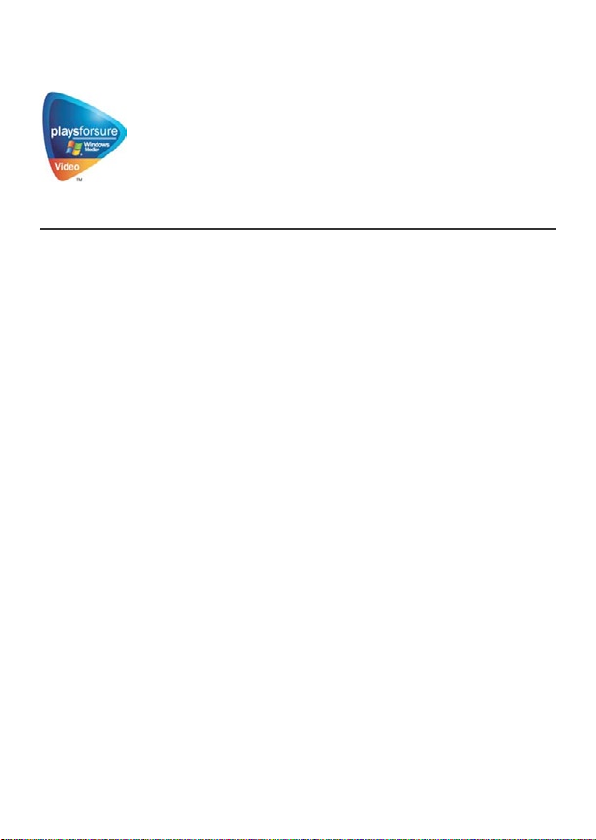
14
4
Riproduzione dei file video da Internet
Quando si utilizza Windows Media® Player 10, è possible
scaricare contenuti video protetti da Internet. Quando
viene visualizzato il simbolo PlaysForSure su un sito Web
per Windows® Portable Media Center (PMC), indica che
questi download protetti sono riproducibili su AV400.
4.1 Contenuto video Internet non protetto
Gli schemi di codifica e di compressione oggi utilizzati per creare i file
video sono numerosissimi e pare cambino di settimana in settimana.
Esistono così tanti standard e formati che spesso non si riesce a riprodurre
correttamente i file video scaricati da Internet. È possibile che non si riesca
a riprodurre correttamente i file neanche quando sono in formato “MPEG4”,
a causa di alcune “variazioni”. AV400 riproduce file .AVI che sono codificati
con codec XviD o DivX™ MPEG-4 (compressione/decompressione). Riesce
a riprodurre tali file se questi hanno una dimensione massima di 720 x
576 pixel (25 fotogrammi/secondo). Ma è possibile riprodurre anche file
.WMV (WMV9SP) fino a un massimo di 352x288. AV400 non riproduce
direttamente file di tipo .mov, .mpg, o .mpeg.
Se si dispone di file video che non vengono eseguiti direttamente su AV400,
è necessario prima convertirli. Windows Media
®
Player 10 (disponibile
solo per Windows XP) converte automaticamente* un file video quando
l’utente sincronizza il file dal PC in AV400. Viene visualizzato un breve
messaggio ‘conversione’.
È possibile inoltre utilizzare il software MPEG4 Translator incluso nel disco
rigido di AV400 per ricodificare alcuni file video in un formato MPEG4
corretto che è possibile riprodurre con AV400. Vedere il capitolo 9 per
ulteriori informazioni.
* Windows Media® Player 10 non è in grado di convertire (transcodificare) tutti i
tipi di file.
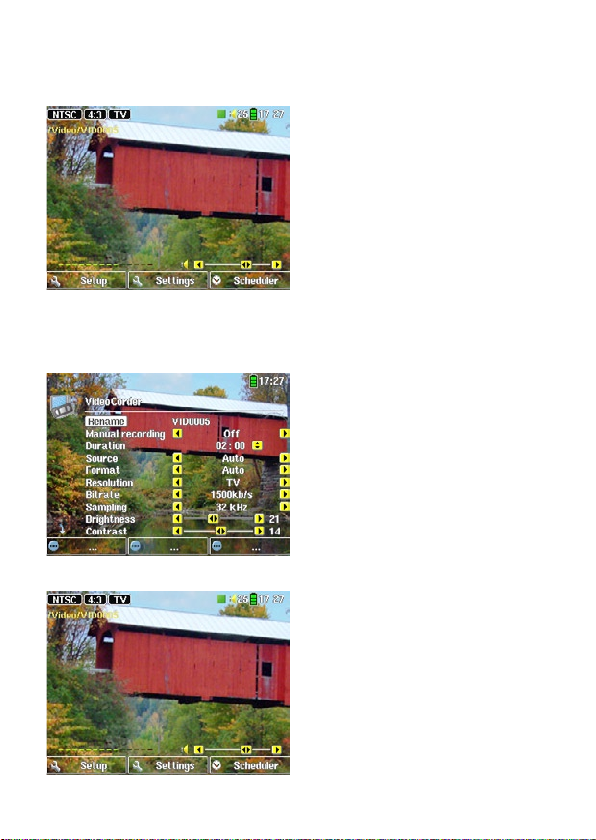
15
Schermata preregistrazione
1. Selezionare VideoCorder nella
schermata del menu principale. In
questa schermata verrà visualizzato
un movimento sulla barra del livello
dell’audio che indica la registrazione
dell’audio. Regolare il livello dell’audio
facendo clic sui pulsanti sinistro/destro.
Prima di avviare la registrazione,
è possibile regolare i parametri di
registrazione mediante il pulsante
di funzione centrale
Settings
(Impostazioni). Tenere premuto il
pulsante Scheduler (Programmatore)
per 3 secondi per nascondere le
informazioni della schermata in
sovrimpressione.
Parametri di impostazione
2. Nella maggior parte delle situazioni,
la registrazione video funziona
correttamente senza dover regolare
le impostazioni. Tuttavia, facendo
clic sul pulsante di funzione centrale,
si accede a diversi parametri che è
possibile modificare prima di avviare
la registrazione. Per le descrizioni,
fare riferimento alla tabella seguente.
Fare clic su un pulsante di funzione
qualsiasi per tornare alla schermata di
preregistrazione.
Durante la registrazione
3. Fare clic sul pulsante PLAY/PAUSE
per avviare la registrazione. Durante
la registrazione, in alto a sinistra della
schermata viene visualizzata la durata
della registrazione e un indicatore di
registrazione rosso. Fare di nuovo clic
sul pulsante PLAY/PAUSE
per mettere
in pausa la registrazione. Fare clic sul
pulsante STOP/ESC
per arrestare la
registrazione. AV400 impiegherà alcuni
secondi per completare il salvataggio
del file video .AVI.
5
VIDEO – Registrazione di file video
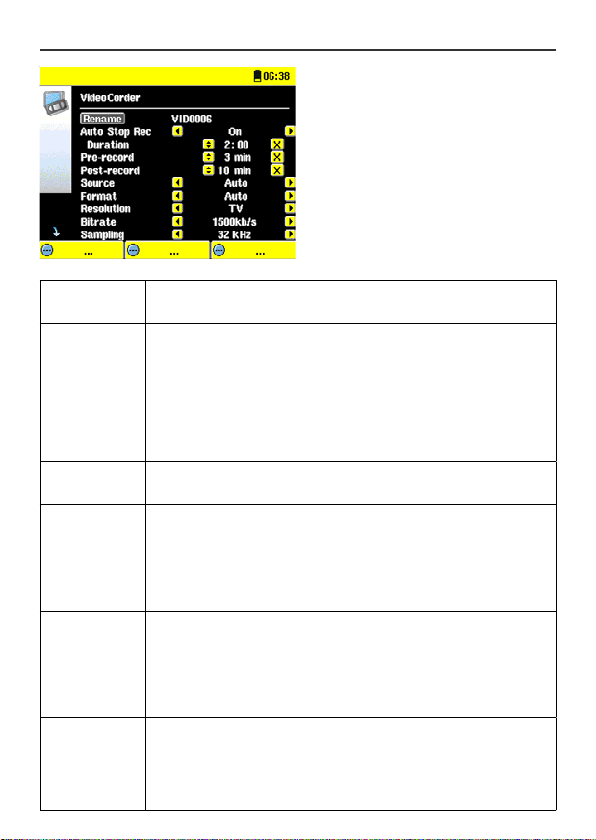
16
5.1 Impostazione dei parametri di registrazione
È possibile impostare i parametri
di registrazione manualmente in
base alle proprie esigenze. Fare
clic sul pulsante centrale Settings
(Impostazioni) nella schermata di
preregistrazione.
Rename
(Rinomina)
Consente di modificare il nome file prima che inizi la
registrazione.
Auto Stop Rec
(Arresto autom.
reg.)
On, Off. Se impostato su On, AV400 arresta la registrazione
dopo la durata impostata nella riga successiva. Ad esempio, si
desidera registrare uno spettacolo televisivo per due ore ma non
si desidera rimanere nei paraggi per due ore per interrompere la
registrazione. Nella schermata sopra indicata, una registrazione
avviata manualmente durerà per 2 ore. Se impostato su
Off,
la registrazione continuerà finché non si fa clic sul pulsante di
arresto o finché non si riempie tutto l’hard disk.
Duration
(Durata)
È la durata della registrazione se Auto Stop Rec (Arresto
autom. reg.) è impostato su
On.
Pre-record
(Preregistrazione)
È un margine di sicurezza aggiunto all’inizio di una registrazione
pianificata impostato mediante il programmatore TV My Yahoo!
®
del calendario personale. Riguarda SOLO quelle registrazioni.
Serve nel caso in cui gli orari di AV400 e della stazione di
trasmissione siano diversi o se la stazione inizia a trasmettere
prima del previsto.
Post-record
(Postregistrazione)
È un margine di sicurezza aggiunto alla fine di una registrazione
pianificata impostato mediante il programmatore TV My Yahoo!
®
del calendario personale. Riguarda SOLO quelle registrazioni.
Serve nel caso in cui gli orari di AV400 e della stazione di
trasmissione siano diversi o se la stazione finisce di trasmettere
dopo l’ora prevista.
Source
(Origine)
Composite (Composito), S-Video, Auto. È possibile scegliere
l’ingresso video da utilizzare. Di norma, con un buon segnale
video, è possibile impostare l’origine su
Auto e AV400 eseguirà
la scansione dei due ingressi per verificare quale sta ricevendo
dati video.
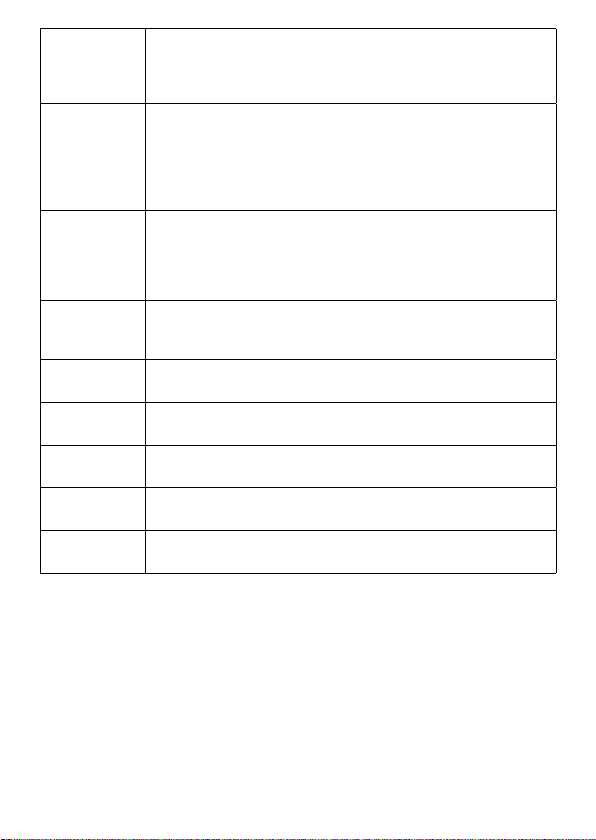
17
Format
(Formato)
Auto, 4:3, 5:3, 16:9, 2.35. Queste sono le proporzioni
dello schermo che registrerà AV400. È possibile impostare
manualmente questo parametro, ma nella maggior parte dei
casi è possibile lasciarlo su
Auto.
Resolution
(Risoluzione)
TV, LCD. Utilizzare questo parametro per impostare la risoluzione
dell’immagine registrata. Se il video sarà riprodotto per la maggior
parte delle volte sullo schermo interno, impostarlo sull’LCD per
registrare alla risoluzione di 320 x 240 pixel. Impostando su
TV,
registra alla più alta risoluzione possibile (la risoluzione reale
dipende dalle proporzioni: 4:3, 5:3, 16:9 o 2.35).
Bitrate 500 kb/s, 1000 kb/s, 1500kb/s, 2000 kb/s, 2500kb/s.
Utilizzare questo parametro per impostare la qualità di codifica
(analogamente alle impostazioni della qualità delle immagini
JPEG). Più alta è la velocità di codifica, migliore è la qualità delle
immagini ma maggiore è lo spazio utilizzato sull’hard disk.
Sampling
(Campionamento)
32 kHz, 48 kHz. La velocità di campionamento audio. Un valore
più alto dà luogo a suoni di migliore qualità ma richiederà uno
spazio maggiore su disco.
Brightness
(Luminosità)
Utilizzare questo parametro per aumentare o diminuire la
luminosità dell’immagine registrata.
Contrast
(Contrasto)
Utilizzare questo parametro per aumentare o diminuire il
contrasto dell’immagine registrata.
Saturation
(Saturazione)
Utilizzare questo parametro per deenfatizzare o saturare i colori
dell’immagine registrata.
Hue (Colore) Utilizzare questo parametro per modificare lo spettro dei colori
dell’immagine registrata.
Reset
(Reimposta)
Ripristina le ipostazioni predefinite di AV400 per i parametri su
indicati.
• Una volta terminata la modifica dei parametri, fare clic su un qualsiasi
pulsante funzione per tornare alla schermata di preregistrazione.
•
Per quanto riguarda lo standard video, AV400 riconosce automaticamente
se il segnale video in entrata è NTSC (America), SECAM o PAL (Europa).
Non è necessario eseguire alcuna impostazione. In altro a sinistra nella
schermata di preregistrazione vengono indicati il tipo di segnale e le
proporzioni selezionate.
• Fare clic sui pulsanti sinistro/destro per regolare il livello d’ingresso audio.
Un’impostazione troppo a destra produrrà una qualità eccessivamente
distorta. Un’impostazione troppo a sinistra può produrre un suono
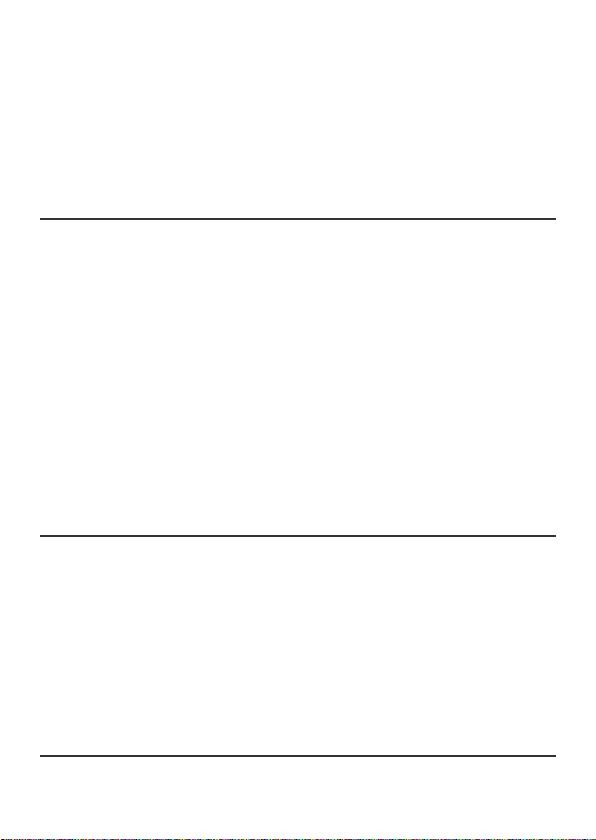
18
molto basso. Tentare alcune registrazioni per individuare il miglior
livello audio. Il volume delle cuffie può trarre in inganno. È possibile
regolarlo indipendentemente utilizzando i pulsanti SU e GIÙ.
• Se si desidera eseguire la registrazione in una cartella diversa dal quella
predefinita (la cartella “Video”), aprire la cartella desiderata utilizzando
l’icona Video principale, quindi fare clic sul pulsante di funzione destro
Record (Registra).
5.2 Posizione delle registrazioni salvate
La posizione predefinita per le registrazioni video è la cartella Video.
Quando si fa clic sull’icona Video nel menu principale, la cartella viene
aperta. Notare che il pulsante di funzione destro è denominato Record
(Registra). Ogni volta che si utilizza questo pulsante per la registrazione
video invece del pulsante VideoCorder nel menu principale, la posizione
di registrazione predefinita viene impostata nella cartella corrente. Ad
esempio, ipotizzando che si dispone di una cartella denominata /Video/
Televisione/Documentari se si seleziona questa cartella e poi si esegue
una registrazione utilizzando il pulsante di funzione Record (Registra), la
posizione di registrazione predefinita viene impostata in questa cartella.
Pertanto, ogni volta che si utilizzerà l’icona VideoCorder per avviare
una registrazione, questa verrà salvata nella cartella /Video/Televisione/
Documentari.
5.3 Protezione delle copie
Il sistema di registrazione video di AV400 è progettato in modo da
rispettare il sistema di protezione dei copyright. Se l’origine del video
è protetto contro le copie, AV400 lo registra in modalità protetta. Sulla
schermata di registrazione (non di riproduzione) viene visualizzata l’icona
di una “P” che indica che il file è protetto e che pertanto può essere
riprodotto solo sull’apparecchio AV400 che l’ha creato. Non sarà possibile
riprodurlo su un computer. Inoltre, la riproduzione dei file protetti è
possibile solo sullo schermo LCD interno e non su un televisore esterno.
5.4 Impostazione manuale del programmatore
Se si desidera effettuare una registrazione video per una data o un’ora
successiva, è possibile utilizzare il programmatore. È possibile trovarlo
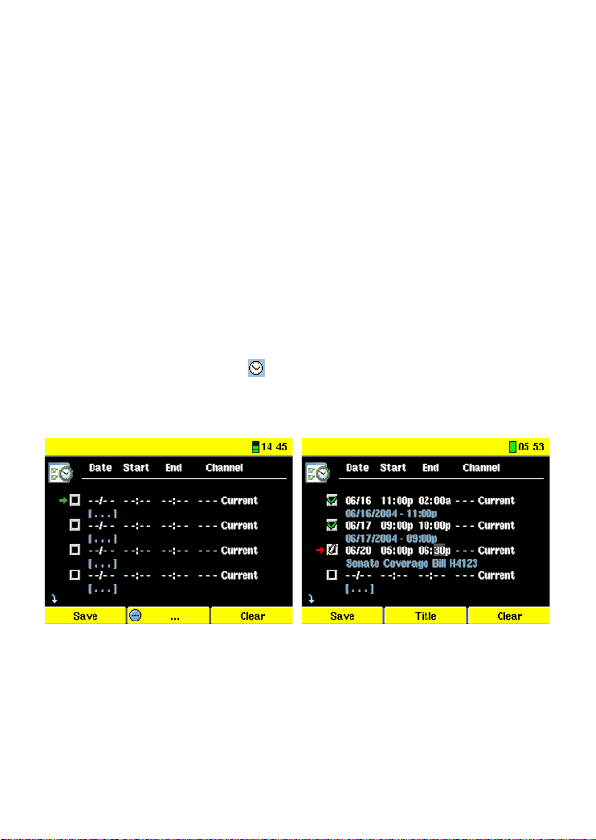
19
andando in VideoCorder e facendo clic sul pulsante di funzione destro
Scheduler (Programmatore). Si possono programmare fino a 5 diverse
registrazioni e con un mese di anticipo. Una volta programmate le date
e l’ora di registrazione, premere il pulsante di funzione sinistro SAVE
(Salva). È ora possibile mettere AV400 in modalità standby premendo il
pulsante rosso Standby/wake-up (Standby/riprendi) sul controllo remoto
Archos. Una volta impostato il programmatore, verrà visualizzata un’icona
sulla barra di stato Videocorder in alto che indica che il timer è stato
impostato e verrà effettuata la registrazione.
• Fare clic sul pulsante di funzione destro Scheduler (Programmatore).
• Impostare ogni riga alla data e all’ora desiderate (e il canale se si utilizza
il trasmettitore InfraRed per controllare il VCR, il decoder via cavo o il
ricevitore satellitare). Fare clic sul pulsante di funzione centrale
Title
(Titolo) per impostare il nome di file della registrazione programmata.
Fare clic su Save (Salva).
• L’icona del programmatore
indica che è impostata una registrazione
programmata. È possibile impostare AV400 su Standby.
Programmatore vuoto, pronto per
essere programmato. Immessa una
data e un’ora di registrazione valide e
premuto il pulsante Enter (Invio), nella
casella vuota viene visualizzato un
segno di spunta verde.
Programmatore dopo l’impostazione.
“--- Current” (--- Corrente) indica
che AV400 registrerà il segnale video
corrente (nessun cambio canale). Per
coloro che non utilizzano il sistema di
emissione infrarossi.
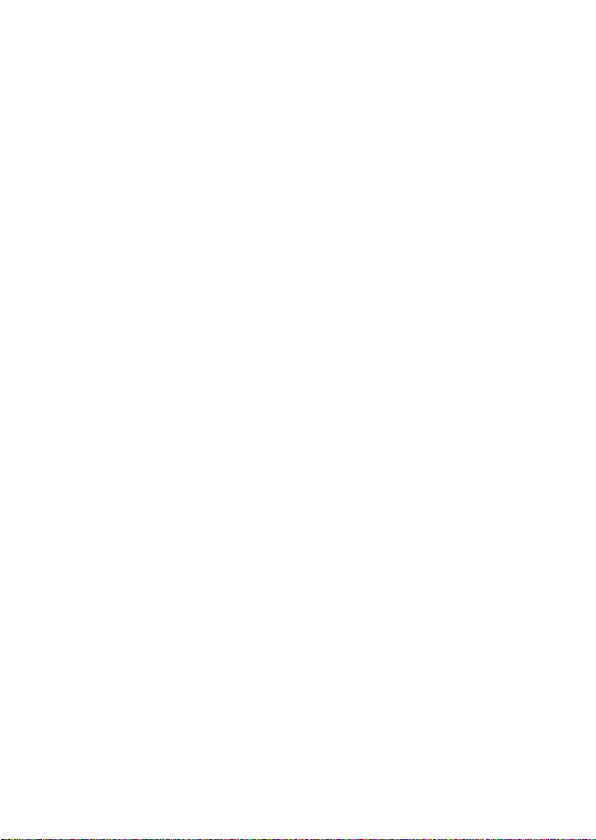
20
Note sull’impostazione del programmatore.
• Il programmatore riorganizza automaticamente la registrazione degli
eventi cronologicamente.
• Per avviare una registrazione programmata, è necessario lasciare AV400
nella schermata del menu principale o impostarlo nella modalità di standby
(premere il pulsante Standby/On sul controllo remoto). Vale a dire, se si
sta ascoltando della musica, guardando un video o delle foto su AV400,
non si verrà interrotti per eseguire la registrazione programmata.
• Se è collegato e verrà utilizzato un sistema di emissione a infrarossi
(consultare il manuale del supporto TV e la sezione 6 più avanti) con
un videoregistratore (VCR), per consentire all’emittente a infrarossi di
controllare correttamente il VCR:
1. È necessario che il VCR non rimanga in modalità di sospensione.
2. Alcuni VCR si spengono automaticamente dopo alcuni minuti se lasciati
attivi. Consultare il manuale dell’utente del VCR per istruzioni su come
forzarlo a rimanere sempre attivo.
• Quando l’interfaccia utente è in inglese, il formato della data è impostato
su Mese/Giorno.
• Se l’ora della fine della registrazione è precedente all’ora di inizio,
si presume che si inizi la registrazione alla data di inizio e che la
registrazione termini il giorno successivo all’ora impostata per la fine
della registrazione. Il primo elemento programmato, ad esempio, nella
schermata sopra illustrata avvia la registrazione il 16 di giugno e la
termina il 17 alle 2 a.m.
• Una volta effettuata la registrazione programmata o se la data di una
registrazione è passata, senza che la registrazione sia stata effettuata
(l’unità Archos non era nel supporto TV o non era in modalità Standby),
l’immissione del programma verrà cancellato dal programmatore.
• Tempi lunghi di registrazione (2 ore o più) possono generare file
più grandi di 2 GB ciascuno. AV400 creerà file multipli per le lunghe
registrazioni. Perciò una registrazione video programmata molto lunga
può produrre file nominati VID0000, VID0001 e VID0002. Questo
avviene solo in caso di registrazioni di dimensioni superiori a 2 GB. Il
limite di 2 GB è dovuto alle caratteristiche dei file di tipo FAT32 AVI di
Windows®.
• Quando si imposta il programmatore, AV400 crea un file di testo
nella cartella System (Sistema) chiamato DVRTimer.txt. Non cancellare
questo file.
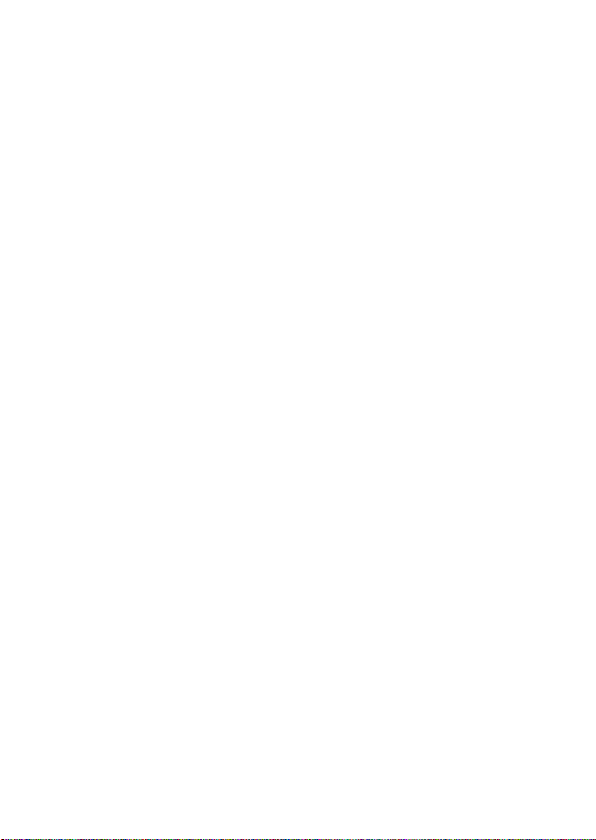
21
Per chi possiede un account My Yahoo!® e utilizza la funzione di
calendario, AV400 è in grado di leggere i programmi TV programmati
nel calendario personale e di effettuare le registrazioni programmate in
questo modo. È possibile effettuare l’iscrizione a un account e imparare a
usare le funzioni TV e calendario di My Yahoo!® sul sito Web di Yahoo!®
(www.yahoo.com).
È necessario attenersi alla seguente procedura:
1. Collegare AV400 al computer.
2. Andare al calendario personale di Yahoo!
®
che contiene i programmi
TV pianificati.
3. Scegliere la visualizzazione
Week (Settimana) – la settimana inizia
dal giorno corrente.
4. Fare clic su Printable View (Visualizzazione stampabile) per una
versione stampabile più chiara.
5. Dal menu del browser fare clic su File > Save As… (Salva con nome)
per salvare il file.
6. Non cambiare il nome del file, ma cambiare Save as Type (Salva
come tipo) in Web page, html only (Pagina web, solo html). Salvare
ora il file nella cartella
System (Sistema) su AV400.
7. Una volta scollegato AV400 dal computer, AV400 aggiorna
automaticamente il proprio programmatore con i programmi TV
appena salvati del calendario di My Yahoo!
®
. Se AV400 riscontra un
nome di una stazione televisiva della quale non conosce il numero
di canale (mai impostato), lo indica e dà istruzioni di assegnare
manualmente un canale al nome della stazione nel programmatore.
Note:
• Se sembra che i programmi TV del calendario personale non siano
stati copiati correttamente nel programmatore AV400, andare sul sito
Web della Archos per accertarsi di possedere l’ultima versione del
firmware AV400. Aggiornare il firmware (sistema operativo) seguendo
le istruzioni fornite nel capitolo “Aggiornamento del firmware di
AV400”.
6
VIDEO – Programmatore automatizzato delle
registrazioni TV Yahoo!®
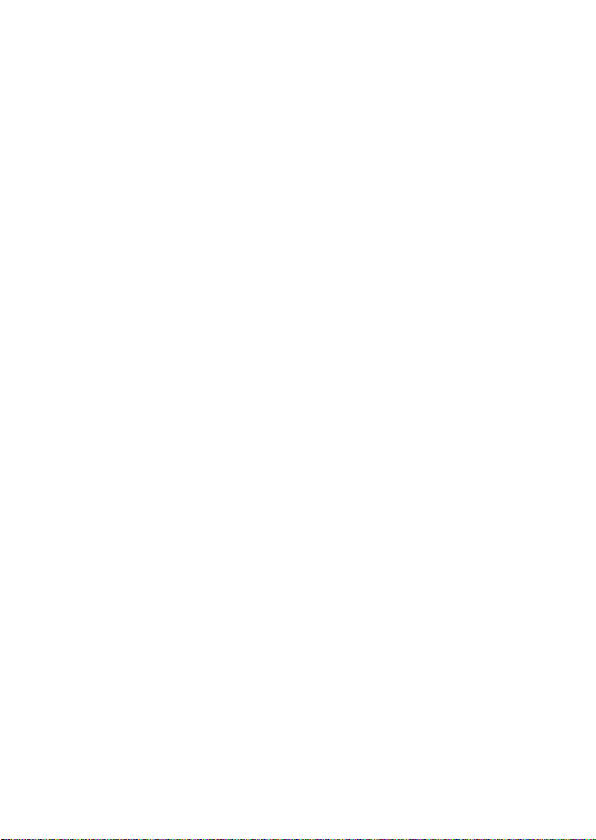
22
• Se si cambia il calendario personale di Yahoo!® eliminando alcuni
programmi TV e aggiungendone altri, solo quelli nuovi verranno
aggiunti al programmatore di AV400 quando si salva il file html in
AV400. Se si desidera eliminare gli elementi programmati, è necessario
farlo nel programmatore di AV400 stesso.
• Le mancate registrazioni (perché all’ora fissata per la registrazione
AV400 non era collegato al supporto TV connesso alla televisione)
saranno eliminate dal programmatore.
• Se il calendario personale, registrando un evento, non trova il
nome della stazione nell’elenco dei canali, inserisce l’evento nel
programmatore e lo contrassegna con un
?, che indica che si deve
assegnare un numero di canale al nome. Spostare il cursore alla linea
che contiene il ? e fare clic sul pulsante di funzione centrale “Set
Channel” (Imposta canale). Ora è possibile scorrere tra i numeri di
canale e assegnare un numero al nome della stazione di quell’evento.
Sarà sufficiente farlo una sola volta.
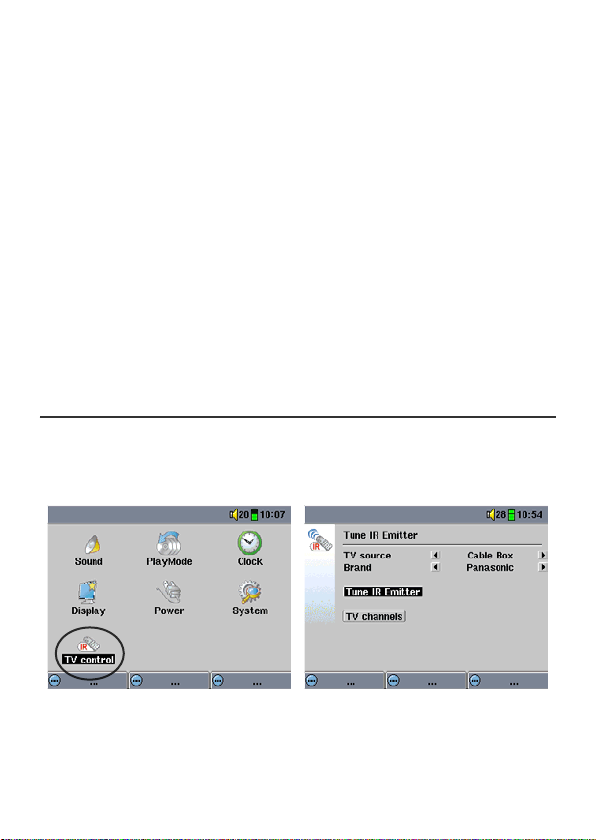
23
7
VIDEO – Impostazione del codice del
trasmettitore a infrarossi
Impostare AV400 in modo che invii i codici a infrarossi corretti al
videoregistratore, al decoder via cavo o al ricevitore satellitare per consentire
ad AV400, mediante il supporto TV, di accendere e spegnere l’apparecchio
video e cambiarne i canali, è un’operazione che va eseguita una sola volta.
Se non si ha intenzione di eseguire registrazioni programmate, non è
necessario installare il trasmettitore a infrarossi né impostarne il codice.
Prima di iniziare questa procedura di impostazione del codice, è necessario
che AV400 sia connesso al supporto TV e che il cavo del trasmettitore a
infrarossi sia collegato e saldamente inserito nella finestra del ricevitore a
infrarossi del sintonizzatore (VCR, decoder via cavo, ricevitore satellitare).
Consultare le istruzioni relative al supporto TV per l’esatta collocazione del
trasmettitore.
7.1 Parte 1 : scelta di apparecchio, marca e modello
Nella schermata principale, selezionare Setup (Configura), quindi fare
clic su TV Control (Controllo TV).
1. Selezionare il tipo di apparecchio collegato al trasmettitore a infrarossi.
Le opzioni sono VCR (videoregistratore), Cable Box (decoder via
cavo) o Satellite Receiver (Ricevitore satellitare).
2. Selezionare la marca dell’apparecchio.
3. Fare clic sul pulsante Tune IR Emitter (Sintonia trasmettitore IR).
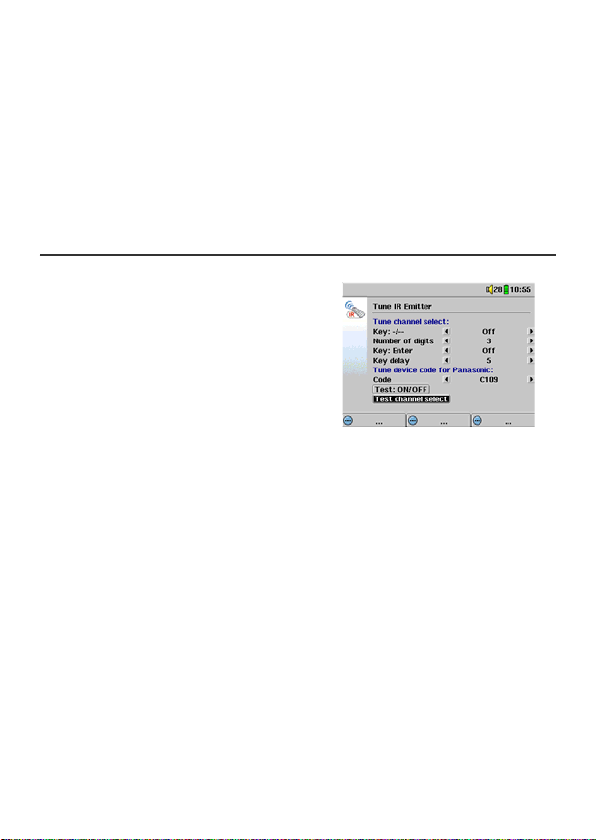
24
4. Il pulsante dei canali TV consente di assegnare un nome a ciascun
canale. For example, if channel 6 is CNN then you can name it in this
screen. È possibile inserirli a mano. Oppure, se si utilizza il calendario
personale di My Yahoo!® per impostare il programmatore delle
registrazioni, qualsiasi nome di stazione sconosciuto verrà indicato
nel programmatore con un ?. Si ha poi la possibilità di assegnare un
numero di canale al nome della stazione facendo clic sul pulsante di
funzione centrale Set Channel (Imposta canale). Ciò consente di
evitare di inserire i nomi delle stazioni e i numeri di canale a mano.
7.2 Parte 2 : test dei codici del trasmettitore
1. Tune channel select (Sintonia
selezione canale): in genere non è
necessario impostare questi quattro
parametri. All’inizio, lasciare i valori
predefiniti. Per una spiegazione
di ciascuno, consultare la tabella
seguente.
2. Tune device code (one code available) (one code available)
(Sintonia codice apparecchio – un codice disponibile): alcuni produttori
utilizzano solo una serie di codici per tutti i prodotti. I codici non
variano a seconda del modello né dell’anno di produzione. In questo
caso, esisterà un solo codice. Ora è possibile testare la selezione dei
canali.
3. Tune device code (multiple codes available) (Sintonia codice
apparecchio – più codici disponibili): alcuni produttori di apparecchiature
video non utilizzano la stessa serie di codici di controllo per tutti i
prodotti. Dispongono di codici diversi per i vari modelli e anni. Sarà
necessario provare ciascun codice per individuare quello che funziona
con il proprio apparecchio. Nella schermata di esempio è stato utilizzato
il codice C109. Se non funziona durante l’operazione Test: channel
select (selezione canale), passare al codice successivo e sottoporlo a
test per verificare se funziona o meno.
4. Test channel select (Test selezione canale): quando si preme il
pulsante Test channel select (Test selezione canale) (selezionare test
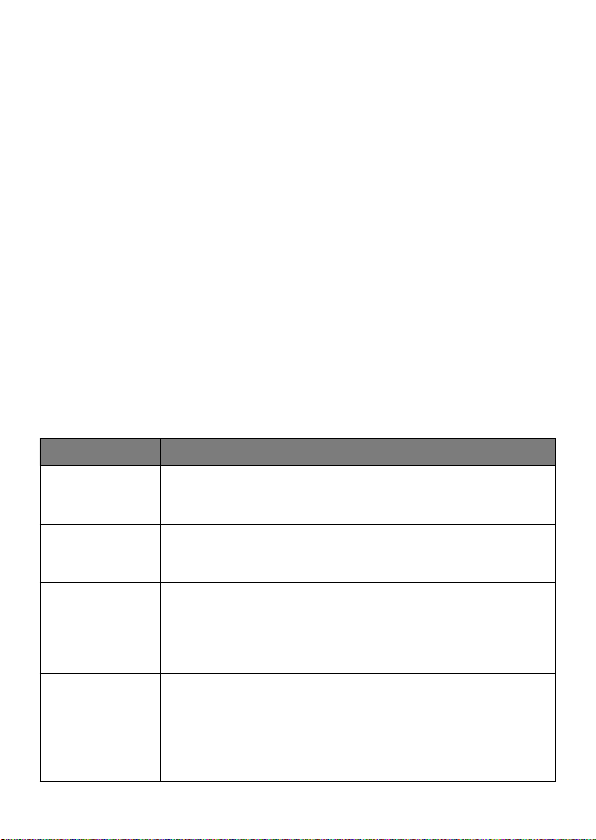
25
channel select e premere il pulsante INVIO su AV400), AV400 invia
un segnale tramite il supporto al trasmettitore a infrarossi collegato
all’apparecchio e cambia il canale. Se il parametro Number of digits
(Numero di cifre) è impostato su tre, tenterà di selezionare il canale
123. Se invece è impostato su 2 o 1, invierà il codice per il canale 12 e
il canale 1 rispettivamente.
5. Test: ON/OFF quando si fa clic sul pulsante Test On/Off, AV400 invia un
segnale al supporto TV, che a sua volta invia un segnale al trasmettitore
a infrarossi collegato all’apparecchio e attiva e disattiva l’apparecchio.
Fare di nuovo clic su questo pulsante di test e l’apparecchio passa dallo
stato di attivazione a quello di disattivazione o viceversa. Se, quando
si preme questo pulsante, l’apparecchio non si attiva o disattiva,
provare con il codice successivo per l’apparecchio (consultare il passo
3 riportato in precedenza). Se nessun codice funziona, controllare
che il trasmettitore a infrarossi si trovi direttamente sopra il sensore a
infrarossi del sintonizzatore.
Nota: a volte, molto raramente, la funzione ON/OFF non funziona.
Parametro Descrizione
Pulsante: -/-- Impostare questo parametro su On se, di solito, per
selezionare un canale si deve premere sempre lo stesso
pulsante del telecomando dell’apparecchio.
Number of digits Impostare il numero di cifre che l’apparecchio riesce a
riconoscere per un canale.
Esempio: specificare 3 se occorre
scegliere un canale oltre il 99.
Pulsante: Enter Impostare questo parametro su On se, di solito, dopo aver
specificato un numero di canale sul telecomando occorre
premere Invio.
Esempio: se, normalmente, per selezionare
il canale 13 si preme 1, 3, Invio, è necessario che questo
parametro sia impostato su On.
Pulsante: Delay Modifica il ritardo tra l’emissione di ciascuna cifra di un canale.
Questa regolazione è necessaria se si ha l’impressione che
AV400 invii solo la metà delle cifre o più cifre di un canale.
Esempio: regolare il ritardo dei pulsanti e rieseguire il test
della selezione canali per verificare che non sia inviato 1
invece di 12 o 112 invece di 12.
